Users Guide
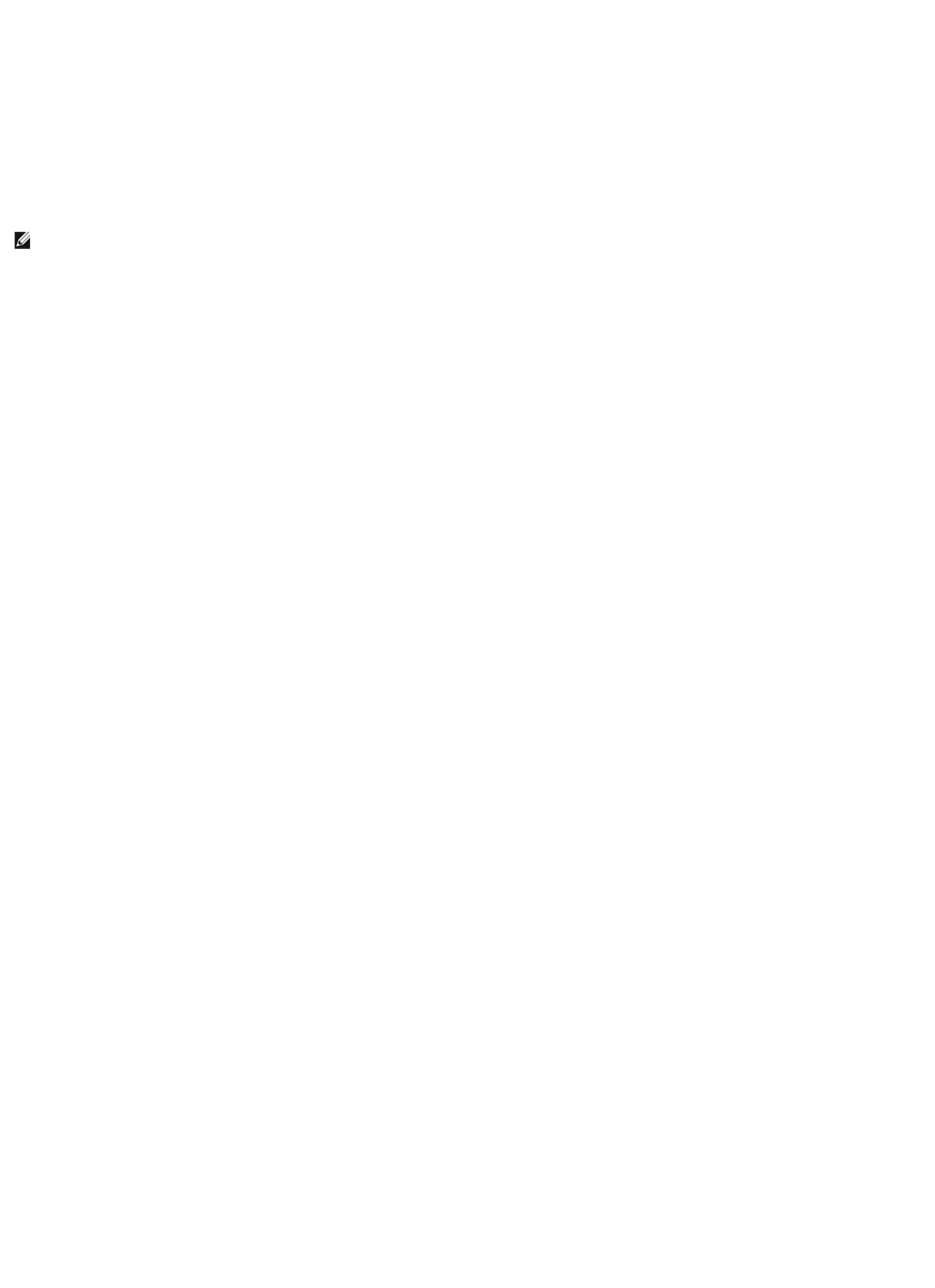
ネットワーク
ネットワーク オブジェクトをクリックすると、システムの NIC を管理できます。 Server Administrator は、システムに存在する各 NIC の状態をモニタして、リモート接続が維持されていることを確
認します。システムで NIC チーミングがすでに設定されている場合、Dell OpenManage Server Administrator はその詳細を表示します。システム管理者は、複数の物理 NIC を単一の論理
NIC のチームにまとめて、1 つの IP アドレスを割り当てることができます。チーミングは NIC ベンダーツールを使って設定できます。例:Broadcom - BACS 物理 NIC の 1 台が故障しても、IP ア
ドレスはその 1 台の物理 NIC ではなく論理 NIC に関連付けられているため、その IP アドレスに引き続きアクセスできます。チームインタフェースを設定すると、チームプロパティの詳細が表示されま
す。チームインタフェースとそのメンバーである物理 NIC 間の関係も表示されます。ネットワーク オブジェクト処置ウィンドウには、ユーザーのグループ特権によっては、プロパティ タブが表示される
ことがあります。
プロパティ
サブタブ: 情報
プロパティ タブでは、物理 NIC インタフェースとシステムに取り付けられている NIC についての情報を表示できます。
ポート
ポート オブジェクトをクリックすると、システムの外部ポートを管理できます。 Server Administrator は、システムに存在する各外部ポートの状態をモニタします。 ポート オブジェクト処置ウィンドウ
には、ユーザーのグループ特権によっては、プロパティ タブが表示されることがあります。
プロパティ
サブタブ: 情報
プロパティ タブでは、システムの内部および外部ポート情報を表示できます。
電源管理
監視
サブタブ:消費量 | 統計
消費量 タブでは、システムの電力消費量情報をワットと BTU/hr で表示できます。
BTU/hr=Watt X 3.413(最も近い整数に切り捨て)
Server Administrator は消費電力とアンペアを監視し、電源の統計情報の詳細を追跡します。
システムの瞬時ヘッドルームと システムのピークヘッドルームも表示できます。値はワットと BTU/hr (英サーマルユニット)で表示されます。電力しきい値はワットと BTU/hr で設定できます。
統計 タブでは、エネルギー消費量、システムピーク電力、システムピークアンペアなどシステムの電力追跡統計値の表示とリセットが可能です。
管理
サブタブ:バジェット | プロファイル
バジェット タブでは、システムアイドル電力やシステム最大電力予測値などの電力インベントリ属性をワットと BTU/hr で表示できます。また、電力キャップを有効にしたり、システムの電力キャップを設
定する電力バジェットオプションも使用できます。
プロファイル タブでは、システムの性能を最大化し、エネルギーを節約するための電源プロファイルを選択できます。
警告管理
サブタブ:警告処置 | SNMP トラップ
警告処置 タブでは、システム電源プローブ警告やシステムピーク電力など各種のシステムイベントに対するシステム警告処置を設定できます。
SNMP トラップ タブは、システムの SNMP トラップを設定するために使用します。
一部の電源管理機能は、電力管理バス(PMBus)が有効になっているシステムでしか利用できません。
電源装置
電源装置 オブジェクトをクリックすると、電源装置を管理できます。Server Administrator は、冗長性を含めた電源装置の状態をモニタして、システムに存在する各電源装置が正しく機能している
か確認します。電源装置 オブジェクト処置ウィンドウには、ユーザーのグループ特権によっては、 プロパティ タブと 警告管理 タブが表示されることがあります。
プロパティ
サブタブ:要素
プロパティ タブでは、以下のことができます。
l 電源装置の冗長性属性についての情報を表示します。
l 定格入力ワット数や最大出力ワット数など電源装置の各要素の状態をチェックします。定格入力ワット数の属性は xx1x で始まる PMBus システムでのみ表示されます。
警告管理
メモ: Server Administrator は IPv6 アドレス セクションにリンクのローカルアドレスに加えて 2 つのアドレスのみを表示します。










